したがって、Linux ディストリビューションを含むオペレーティング システムで RAR ファイルからコンテンツを抽出する前に、正しい知識が必要です。そこで、このガイドでは、Fedora Linux で RAR ファイルを抽出するさまざまな方法を説明します。
Fedora Linux で RAR ファイルを抽出する方法
このセクションをいくつかの部分に分けて、Fedora Linux で RAR ファイルを開くための複数のコマンドと GUI 方法を説明します。
Unrar コマンドの使用
システムに「unrar」コマンド ユーティリティが含まれていない場合は、次のコマンドを実行してインストールします。
須藤 DNF インストール unrar

「unrar」コマンドユーティリティをインストールしたら、RAR ファイルを解凍します。たとえば、「4k.rar」ファイルは「Documents」ディレクトリにあります。したがって、次のコマンドを実行して抽出する必要があります。
CD ~ / 書類
unrar × 4k.rar
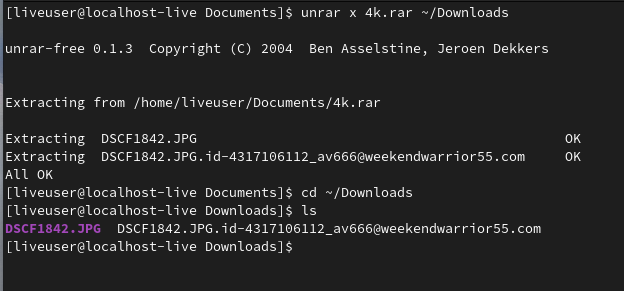
同様に、抽出された RAR ファイルを移動するディレクトリ パスを指定できます。たとえば、「Downloads」ディレクトリにある「4k.rar」ファイルを抽出してみましょう。
unrar x 4k.rar ~ / ダウンロード
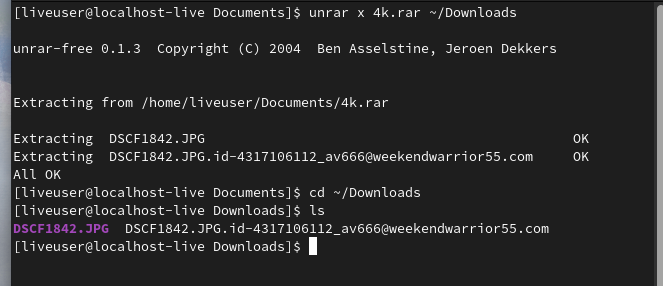
-P オプション
RAR ファイルがパスワードで保護されている場合は、「unrar」コマンドで -p オプションを使用します。たとえば、「4k.rar」はパスワードで保護されたファイルなので、次のコマンドを実行して解凍する必要があります。
アンラーx -p12345 4k.rar 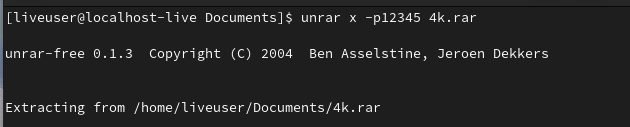
前のコマンドでは、12345 が RAR ファイルのパスワードです。
ファイルマネージャーから
コマンドを使用したくない場合は、RAR ファイルの保存先を見つけて右クリックします。
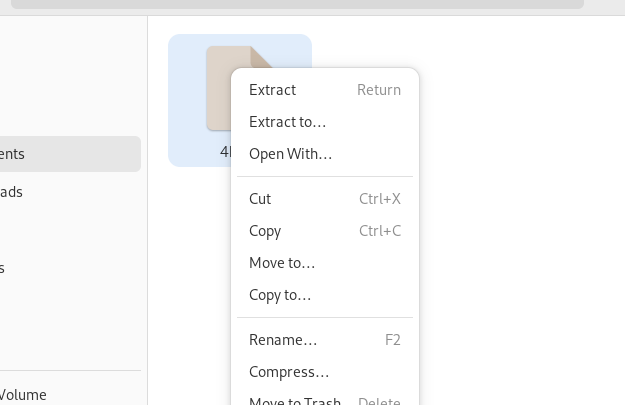
ここでは複数のオプションが表示されます。そこで、「抽出」をクリックしてファイルを同じディレクトリに抽出します。他のディレクトリから RAR ファイルを抽出する場合は、「抽出先」オプションをクリックすると、システムは特定のディレクトリを選択するように求めます。
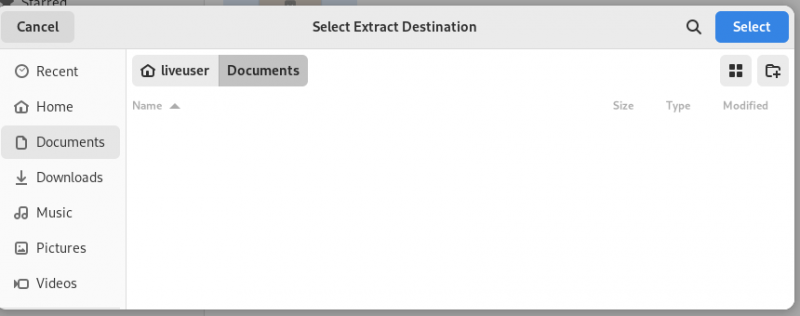
結論
これは、Fedora Linux で RAR ファイルを簡単に抽出する方法です。 RAR ファイルを同じディレクトリまたは他のディレクトリに抽出する複数の方法を説明しました。さらに、「unrar」コマンドには、RARファイルを解凍する条件を指定するためのさまざまなオプションが含まれています。したがって、これらのオプションについて詳しく知りたい場合は、ターミナルで「unrar –help」コマンドを実行できます。